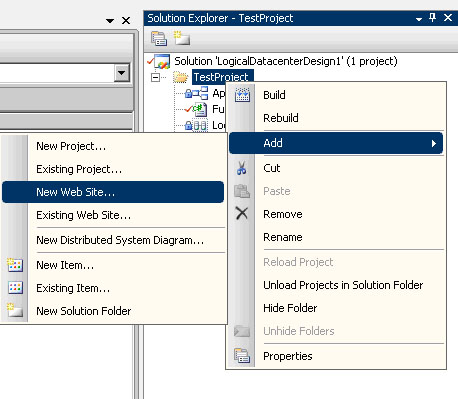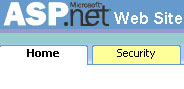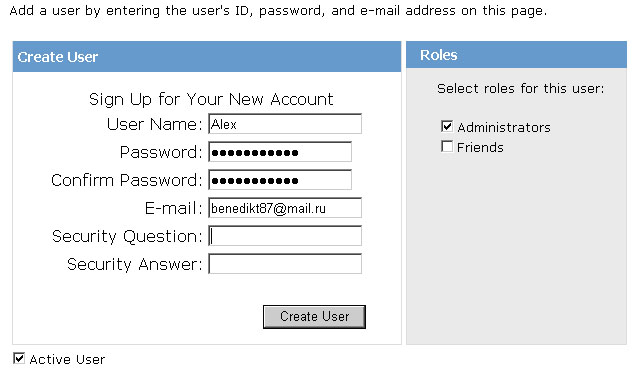| Россия |
Инсталляция рабочего места тестера проекта, основные функции и возможности, тестирование фрагментов проекта
Инсталляция рабочего места тестера проекта описана в "Инсталляция сервера командной работы(Windows 2003, MS SQL, VS TFS, Framework 2.0, 3.0, SharePoint Services, VSTS, MS Project)" .
Целью данной лабораторной работы является освоение инструментария тестера проекта и создание следующих тестов:
- Веб – теста
- Модульного теста
- Нагрузочного теста
Создание реального проекта – кропотливый и длительный процесс и за столь короткий промежуток времени, отведенный на наш курс, нереально спроектировать и реализовать проект с нуля. Тестирование же подразумевает наличие каких-либо рабочих функций, систем, приложений. Ввиду этого, данная лабораторная работа носит скорее демонстрационный характер, как пример возможностей инструментария тестировщика.
В рамках данной работы мы, создадим простейшие функции и приложения, для которых затем создадим тесты.
Создание тестов в VSTS. Веб – тестирование.
До начала тестирования, необходимо создать что-то, что можно тестировать. Для иллюстрации создания веб-тестов и нагрузочного тестирования создадим простейший веб – сайт.
В Solution Explorer щелкнем правой кнопкой мыши по созданному ранее командному проекту и выберем Add – New web site.
Выберем тип веб – сайта Personal website Starter kit site и зададим ему имя SampleWeb
Создадим несколько учетных записей для нашего сайта. Для этого в меня Website необходимо выбрать ASP.Net Configuration
Выберите раздел Security на главной странице сайта.
По умолчанию существуют две роли, к которым могут быть отнесены новые пользователи.
Щелкните Create user для добавления новой учетной записи.
В появившемся окне заполните необходимые поля, выберите к какой роли будет отнесена создаваемая учетная запись и нажмите Create User.
Создадим следующие учетные записи:
Admin – роль Administrators
Также для успешного тестирования данного сайта необходимо, чтобы он ассоциировался с определенным портом. Для этого нужно в Solution Explorer выделить ASP.Net сайт и в окне Properties установить значение поля Use Dynamic ports на false, и определить port number, к примеру 5000.